Recupere los datos perdidos / eliminados de la computadora, disco duro, unidad flash, tarjeta de memoria, cámara digital y más.
Tutorial completo para recuperar datos de un disco duro externo en Mac
 Actualizado por Lisa ou / 16 de marzo de 2021 09:30
Actualizado por Lisa ou / 16 de marzo de 2021 09:30Hoy en día, cada vez más personas prefieren guardar documentos y archivos importantes en discos duros externos. Por lo tanto, su Mac no se ralentizará debido a demasiados archivos almacenados.
Además, es una buena forma de hacer una copia de seguridad y llevar el disco duro externo a todas partes.
A diferencia de las computadoras Mac, no hay una carpeta de basura visible que mantenga todos los archivos eliminados. Cuando se enfrenta a problemas molestos de pérdida de datos en el disco duro externo de Mac, debe recuperar datos desde el disco duro externo en Mac con software de recuperación de datos. Esta es la solución más confiable y que ahorra tiempo para recuperar sus archivos eliminados o perdidos.


Lista de Guías
1 Cómo usar el disco duro externo en Mac
Parece ser una pregunta sin valor. Para usuarios de Windows, puede conectar un disco duro externo a la computadora y guardar archivos directamente. Sin embargo, si está utilizando una computadora Apple Mac, debe formatear el nuevo disco duro antes de usarlo.
De lo contrario, Mac solo puede leer datos de la unidad externa.
Tenga en cuenta que los archivos almacenados se borrarán después de formatear al sistema de archivos compatible con Mac. Si no hace una copia de seguridad por adelantado, necesita restaurar el disco duro en Mac.
Bueno, esta sección le mostrará los pasos detallados para formatear un disco duro externo para Mac.
Paso 1Conecte el disco duro externo al puerto USB de Mac. Comprueba si el icono de Thunderbolt aparece en el escritorio.
Paso 2Abierto Utilidad de discos. Elija su disco duro externo conectado en el panel izquierdo.
Paso 3Navegue a la borrar sección. Escoger exFAT or Mac OS Plus (con registro) del desplegable Formato lista. (Puede usar el disco duro externo en formato ExFAT en Windows, Mac y Linux sin tener que formatear más. En cuanto a Mac OS Plus (con registro), es el mejor formato para disco duro externo en Mac.)
Paso 4Haga Clic en borrar para borrar todos los datos y formatear la unidad en Mac. Más tarde, puede hacer doble clic en la unidad externa para guardar nuevos archivos.
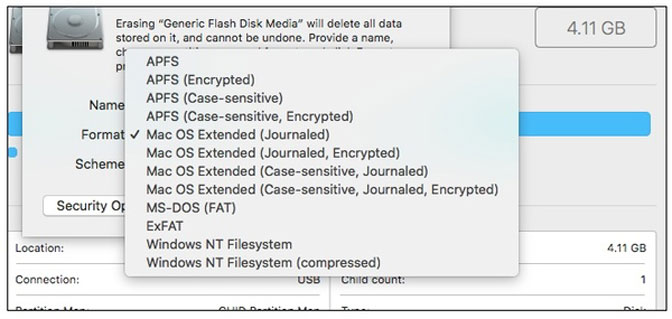
2 Cómo recuperar datos del disco duro externo en Mac
FoneLab Data Retriever es compatible con las marcas más populares de discos duros externos, incluidos Seagate, Western Digital, LaCie, Samsung, Maxtor, etc. Puede recuperar casi todos los tipos y formatos de archivos de su disco duro externo eliminado, formateado o dañado.
El software de recuperación de disco duro externo de Mac ofrece funciones gratuitas de escaneo y vista previa. Por lo tanto, puede verificar si puede recuperar datos del disco duro externo en Mac o no antes de activar la versión completa. Toda la interfaz es limpia e intuitiva. Incluso los principiantes pueden realizar la recuperación de datos del disco duro externo en poco tiempo.
1 Características principales del mejor software de recuperación de disco duro externo para Mac
- Recupere fotos, videos, audios, documentos, correos electrónicos y otros archivos eliminados o perdidos del disco duro externo en Mac de forma segura.
- Amplio soporte de discos duros externos recuperables en diferentes marcas.
- Busque rápidamente los datos existentes y eliminados del disco duro externo en Mac.
- Vista previa del archivo antes de restaurar Mac desde el disco duro externo.
- Trabaja con Mac 10.7 y superior (macOS Mojave incluido).
FoneLab Data Retriever: recupera los datos perdidos / eliminados de la computadora, disco duro, unidad flash, tarjeta de memoria, cámara digital y más.
- Recupere fotos, videos, documentos y más datos con facilidad.
- Vista previa de datos antes de la recuperación.
2. Cómo recuperar datos borrados de un disco duro externo en Mac
Paso 1Descarga gratuita, instalar y ejecutar Software de disco duro externo Mac. Conecte su disco duro externo a Mac. Asegúrese de que su unidad conectada ha sido detectada. Para empezar, necesitas hacer clic Inicio bajo Recuperación de datos de Mac para entrar en modo de recuperación de Mac.

Paso 2Elija qué tipo de archivo desea recuperar. Luego seleccione su disco duro externo conectado en Discos extraíbles. Como resultado, la recuperación de datos del disco duro externo para el software de Mac solo escaneará el volumen del disco seleccionado.

Paso 3Haga Clic en Escanear para iniciar el predeterminado Análisis Rápido modo. Si desea iniciar un escaneo completo, puede pausar el modo de escaneo y hacer clic en Análisis en profundidad en lugar. El programa mostrará más archivos posibles con poco tiempo.

Paso 4Abra una carpeta en el panel izquierdo. Puede obtener una vista previa y verificar el archivo. Además, puede buscar datos eliminados o perdidos con el motor de búsqueda o la función de filtro en la parte superior. Después de seleccionar los archivos, haga clic en Recuperar para recuperar datos de disco duro externo en Mac.

3. Pequeños consejos para la recuperación de datos del disco duro externo en Mac
- Para evitar que se sobrescriban los datos, es mejor que guarde los archivos del disco duro externo recuperado en Mac en lugar de la misma unidad.
- No todos los archivos son compatibles para una vista previa. Es posible que deba completar la recuperación del disco duro externo en Mac para obtener más detalles.
- No hay una garantía de 100% de que pueda recuperar archivos del disco duro externo de Mac en todos los escenarios. La recuperación de fallos del disco duro externo de Mac puede ser causada por muchos factores.
La recuperación gratuita de datos del disco duro externo para el software de Mac es la misma que la versión completa. No necesita pagar hasta que tome la decisión final de recuperar datos de un disco duro externo en Mac. No hay nada que perder para probar. FoneLab Data Retriever versión gratuita.
Por cierto, puedes usar este programa para encontrar archivos ocultos o desaparecidos rapido tambien
Después de recuperar los archivos eliminados, puede reparar el disco duro externo en Mac con Disk Utility o Terminal de forma gratuita. No hay que preocuparse por daños adicionales por pérdida de datos.
Si aún tiene problemas para recuperar datos de un disco duro externo, puede contactarnos.
FoneLab Data Retriever: recupera los datos perdidos / eliminados de la computadora, disco duro, unidad flash, tarjeta de memoria, cámara digital y más.
- Recupere fotos, videos, documentos y más datos con facilidad.
- Vista previa de datos antes de la recuperación.
